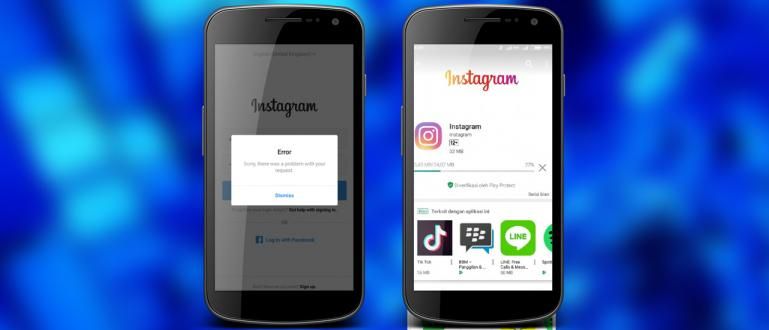Štai koks skirtumas tarp „Windows“ užmigdymo ir užmigdymo režimo, kurį galbūt visą šį laiką ignoravote. Tai naudinga jūsų kompiuteriui. Skaityti daugiau!
Kai norite išjungti kompiuterį, tikrai pamatysite, kad yra miego ir užmigdymo parinktys. Bet koks skirtumas?
Kaip rodo pavadinimas, miego ir užmigdymo režimai turi tą pačią funkciją, kad jūsų kompiuteris „užmigtų“ neuždarydamas veikiančių programų. Ši funkcija taip pat naudojama energijos taupymui, kai laikinai nenaudojate kompiuterio.
Nors šių dviejų variantų tikslas yra tas pats, yra skirtumų, kuriuos turėtumėte žinoti, vaikinai. Pažiūrėkime Skirtumas tarp miego ir užmigdymo režimo Windows kompiuteryje, Sekantis!
Skirtumas tarp miego ir užmigdymo režimo kompiuteryje
Galite suaktyvinti „Windows“ miego ir užmigdymo funkcijas naudodami maitinimo puslapio parinktis. Ši parinktis yra šalia Shut Down and Restart.
Miegas ir užmigdymo režimas yra panašūs, tačiau iš tikrųjų jie labai skiriasi savo veikimo būdu. Čia yra išsamus paaiškinimas, kurį turėtumėte žinoti, vaikinai!
1. Miegas

Pirmas yra Miegoti, kaip Jaka anksčiau minėjo, kad ši funkcija veikia kaip jūsų kompiuterio energijos taupymo priemonė. Tačiau būdas su išsaugokite visus savo darbus RAM.
Ši funkcija yra tokia pati kaipBudėjimo režimas“, bet išjungus monitorių, taip sunaudojama elektros energija yra daug efektyvesnė.
Kai atidarysite kompiuterį miego būsenoje, jūsų darbas vėl bus aktyvus po kelių sekundžių ir galėsite tęsti darbą.
2. Užmigti

Skirtingai nuo miego, Užmigti tai išsaugo jūsų darbą HDD arba SSD. Šiame režime Jūsų kompiuteris neatims energijos.
Tačiau kai įjungiate kompiuterį sulaikytosios veiksenos režimu, darbas grįš ilgiau nei miego režimas. Taip yra todėl, kad jūsų HDD arba SSD turi perskaityti duomenis, skirtingai nei RAM.
Na, o šių pakartotinai apdorotų duomenų trukmė priklauso nuo naudojamo HDD arba SSD tipo. Žinoma, naudojant SSD, duomenų nuskaitymo procesas bus greitesnis.
Ši funkcija bus naudingesnė, jei ją naudosite nešiojamajame kompiuteryje, palyginti su asmeniniu kompiuteriu. Jei naudojate „Windows 8“ ir „Windows 10“, ši „Hibernate“ funkcija nėra automatiškai įtraukta į maitinimo parinktį. numatytas.
Ką naudoti, miegoti ar užmigti?
Kadangi šių dviejų funkcijų yra tos pačios, galite naudoti bet kurią iš funkcijų, jei reikia. Jei esate kompiuterio vartotojas, geriau naudoti miego režimą taupyti gaunamą elektros energiją.
Laikinas, nešiojamajame kompiuteryje labiau tinka naudoti Hibernate taupyti akumuliatoriaus energiją ilgiau naudojant po pakartotinio paleidimo.
Kaip užmigdyti Windows 8 ir 10
Jei naudojate Windows 8 arba 10, tada Hibernate nebus rodomas jūsų kompiuterio maitinimo parinktyje. Tai nereiškia, kad Hibernate neegzistuoja, bet kad jis yra paslėptas.
Vaikinai, šią parinktį galite iškelti rankiniu būdu, tai paprasta. Pažiūrėkime toliau nurodytus veiksmus, kad paleistumėte užmigdymo režimą „Windows 8“ ir „Windows 10“.
- Atidarykite Valdymo skydą tada sistemoje „Windows“. pasirinkite Aparatūra ir garsas.

- Kitame puslapyje Energijos parinkčių stulpelyje pasirinkite „Keisti, ką veikia maitinimo mygtukas“..

- Spustelėkite „Keisti nustatymus, kurie šiuo metu nepasiekiami“.

- Hibernate parinktis tada galite varnele ir pasirinkite "išsaugoti pakeitimus".

- Žiemos miego parinktis dabar pasirodė „Power on your Windows“, vaikinai!

Tai yra skirtumas tarp miego režimo ir užmigdymo režimo Windows kompiuteryje, į kurį jūs, vaikinai, nepaisėte. Nors ir nereikšmingos, šių dviejų funkcijų funkcijos gali padidinti jūsų kompiuterio ar nešiojamojo kompiuterio galios efektyvumą.
Ką manote apie šias miego ir užmigdymo funkcijas, ar kada nors jomis naudojote? Parašykite savo nuomonę komentarų skiltyje, iki susitikimo kitame straipsnyje!
Taip pat skaitykite straipsnius apie PC ar kitų įdomių straipsnių iš Danielis Cahyadi.